

Esta lección fue hecha con PSPX9
Pero se puede hacer bien con otras versiones.
© por SvC-Design

Materialen Download :
Here
******************************************************************
Materials:
LD-model-1390.png
LD-sparrow.png
tekst-zoë.png
trees.png
zoë-1-cre@nnie.PspSelection
******************************************************************
Filtro:
Efectos – complementos - toadies - blur'em
Efectos – complementos - simple - left right wrap
Efectos – complementos - unlimited 2.0 - convolution filters - engraver (inverse)
Efectos – complementos - aaa frames - foto frame
******************************************************************
Paleta de colores:
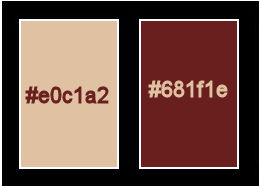
******************************************************************
Metodo de trabajo
Al usar otros tubos y colores, el modo de fusión y/o la opacidad de la capa pueden diferir
******************************************************************
Preparaciones generales:
¡¡Instala tus filtros antes de abrir tu PSP!! Máscaras: guárdelas en su carpeta de máscaras en PSP, a menos que se indique lo contrario Textura y patrón: guárdelo en su carpeta de texturas en PSP Selecciones: guarde en su carpeta Selecciones en PSP Abre tus tubos en PSP
******************************************************************
Vamos a empezar a divertirnos
recuerda guadar tu trabajo regularmente
******************************************************************
1.
Archivo - nuevo - imagen de 650 x 500 píxeles - transparente
2.
En su paleta de materiales - establecer el color de primer plano a la luz (#e0c1a2) y
color de fondo en oscuro (#681f1e)
3.
Activar la herramienta de relleno - rellenar la imagen con el color de primer plano
4.
Selecciones - seleccionar todo
5.
Activar LD-model-1390.png
quitar marca de agua
Editar - copiar
6.
Activar la imagen
Editar - pegar en la selección
7.
Seleccciones – anular seleccion
8.
Efectos – efectos de la imagen – mosiaco integrado - menú desplegable: predeterminado
9.
Ajustar - desenfoque - desenfoque radial
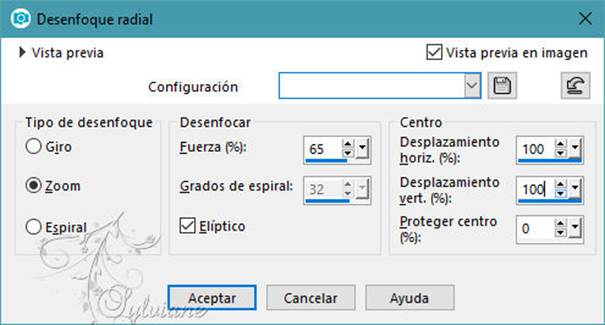
10.
Capas - duplicar
11.
Imagen - espejo - espejo horizontal
12.
En la paleta de capas - ajustar la opacidad de la capa a 50
13.
Capas - fusionar - fusionar hacia abajo
14.
Efectos – efectos de la imagen – mosiaco integrado - cambiar la dirección a horizontal
15.
Selecciones - seleccionar todo
16.
Imagen - añadir bordes - simétrico NO marcado - color: fondo
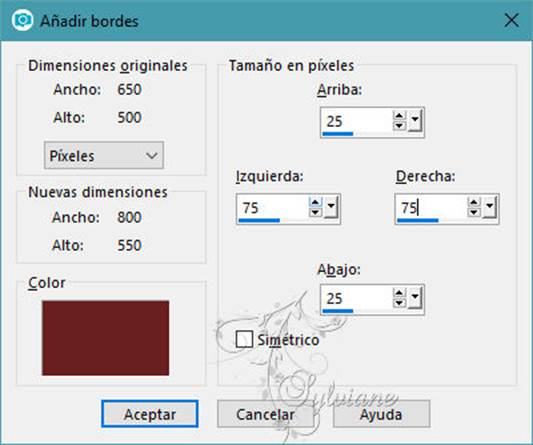
17.
Editar - copiar
18.
Selecciones - invertir
19.
Editar - pegar en la selección
20.
Imagen – espejo – espejo vertical
21.
Selecciones - invertir
22.
Efectos - efectos 3d - sombra
0/0/75/40 - color: #000000
24.
Seleccciones – anular seleccion
25.
Efectos – efectos de la imagen – mosiaco integrado - la configuración es correcta
26.
Capas - nueva capa de trama
27.
Selecciones – cargar/guardar selecciones – cardar selecciones desde disco… zoë-1-cre@nnie.PspSelection
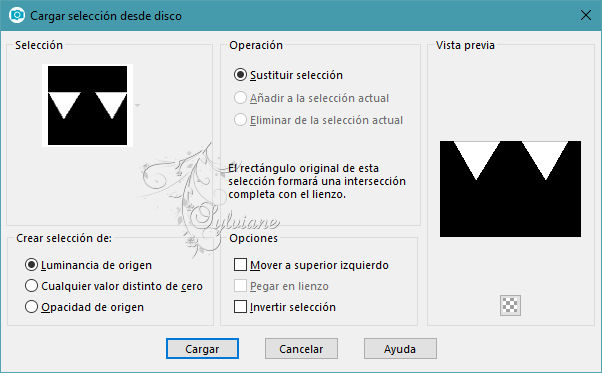
28.
Activar la herramienta de relleno - rellenar la selección con el color de primer plano
29.
Selecciones – modifar – contraer – 15px
30.
Editar - eliminar
31.
Seleccciones – anular seleccion
32.
Efectos - efectos de distorsión – viento
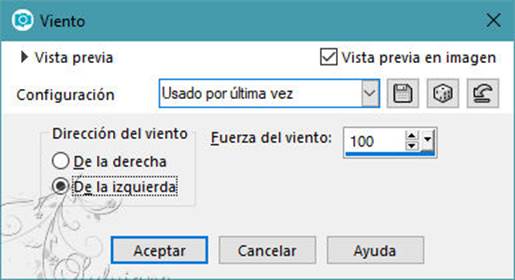
33.
Efectos – efectos de los borders – realzar mas
34.
Capas - duplicar
35.
Imagen - espejo - espejo horizontal
36.
Selecciones - seleccionar todo
37.
Imagen - añadir bordes - simétrica NO marcada - color: primer plano
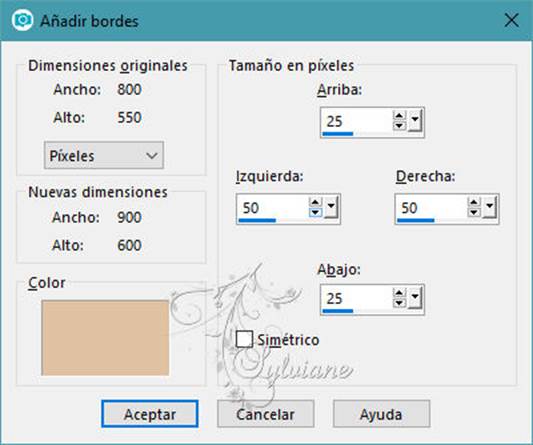
38.
Selecciones - invertir
39.
Efectos – complementos - toadies - blur'em

40.
Efectos – efectos de los borders -realzar
41.
Efectos - efectos 3d - sombra paralela - la configuración es correcta
42.
Seleccciones – anular seleccion
43.
Efectos – efectos de la imagen – mosiaco integrado - la configuración es correcta
44.
Capas - nueva capa de trama
45.
Activar Herramienta seleccionar area – seleccion personalizada
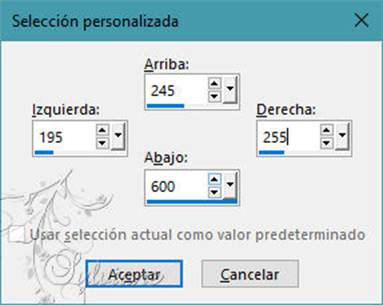
46.
Activar la herramienta de relleno - rellenar la imagen con el color de primer plano
47.
Selecciones - modificar - contrato - los ajustes son correctos
48.
Editar - eliminar
49.
Seleccciones – anular seleccion
50.
Efectos - efectos de distorsión - viento - los ajustes son correctos
51.
Capas - duplicar
52.
Imagen - espejo - espejo horizontal
53.
Capas - fusionar - fusionar hacia abajo
54.
Capas - duplicar
55.
Efectos – complementos - simple - left right wrap
56.
Capas - fusionar - fusionar hacia abajo
57.
Efectos – efectos de los borders – realzar mas
Así es como se ve ahora
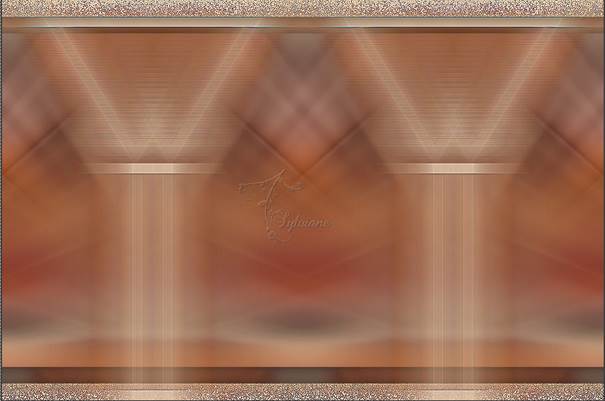
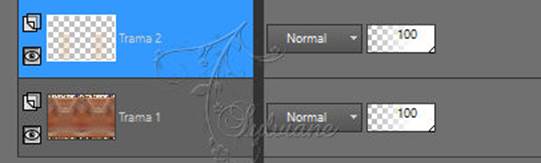
58.
Activar trees.png
quitar marca de agua
Editar - copiar
59.
Activear su imagen
Editar - pegar como nueva capa
60.
Objects – alinear – arriba
61.
En su paleta de capas - ajuste el modo de fusión a luz debil
62.
Efectos – complementos - unlimited 2.0 - convolution filters - engraver (inverse)
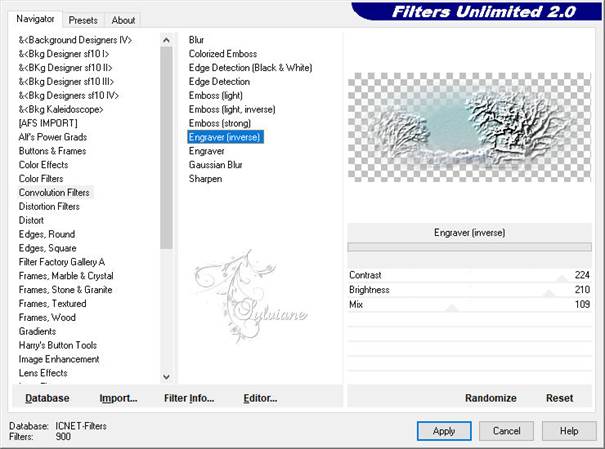
63.
Capas - fusionar - fusionar capas visibles
64.
Capas - duplicar
65.
Imagen - redimensionar - 80% todas las capas NO marcadas
66.
Efectos - efectos de distorsión - viento - la configuración es correcta
67.
Efectos - efectos de distorsión - viento - cambiar la dirección del viento a la izquierda
68.
En la paleta de capas - establecer el modo de fusión a la luz debil
69.
Capas - duplicar
70.
Imagen - redimensionar - 80% todas las capas NO marcadas
71.
En la paleta de capas - ajustar la opacidad de la capa a 50
72.
Capas - fusionar - fusionar las capas visibles
73.
Capas - duplicar
74.
Efectos – complementos - aaa frames - foto frame
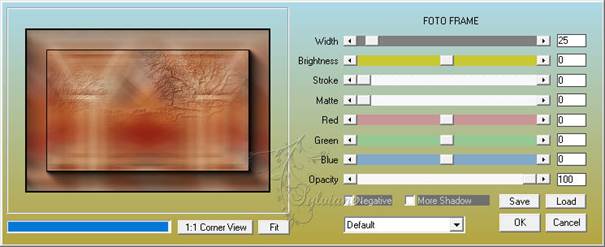
75.
Activar LD-sparrow.png
quitar marca de agua
Editar - copiar
76.
Activar la imagen
Editar pegar como nueva capa
77.
Imagen - redimensionar - 60% todas las capas NO marcadas
78.
Imagen - espejo - espejo horizontal
79.
Activar la herramienta de selección (presione K en el teclado)
E introduzca los siguientes parámetros:
Pos X : 337 – Pos Y : 247
presione M
80.
Efectos - efectos 3d - sombra paralela - la configuración es correcta
81.
Capas - fusionar - fusionar hacia abajo
82.
Imagen - redimensionar - 75% todas las capas NO marcadas
83.
Activar la herramienta de selección (presione K en el teclado)
E introduzca los siguientes parámetros:
Pos X : 175 – Pos Y : 75
presione M
84.
Efectos - efectos 3D - sombra - la configuración es correcta
85.
Activar en su paleta de capas - la capa inferior.
86.
Efectos - efectos de imagen – desplazamiento

87.
Capas - duplicar
88.
Imagen – espejo – espejo vertical
89.
En la paleta de capas, establezca el modo de fusión a disolver
90.
En su paleta de capas - ajuste la opacidad de la capa a 50
91.
Activar LD-model-1390.png
Editar - copiar
92.
Activar su imagen
Editar pegar como nueva capa
93.
Imagen - redimensionar - 80% todas las capas NO marcadas
94.
Activar la herramienta de selección (presione K en el teclado)
E introduzca los siguientes parámetros:
Pos X : 20 – Pos Y : 12
presione M
95.
Capas - organizar - frente
96.
Efectos - efectos 3d - sombra - la configuración es correcta
97.
Activar tekst-zoë.png
Editar - copiar
98.
Activar su imagen
Editar pegar como nueva capa
99.
Activar la herramienta de selección (presione K en el teclado)
E introduzca los siguientes parámetros:
Pos X :326 – Pos Y : 74
100.
Pulse la letra M (anular la selección)
101.
Capas - nueva capa de trama - poner su marca de agua
102.
Imagen - añadir bordes - simétrica - 1 píxel de color de fondo
103.
Imagen - cambiar el tamaño - ancho 800 píxeles - todo marcado
104.
Guardar como jpg
Back
Copyright Translation 2023 by SvC-Design